A plataforma Embrapa I/O oferece um ecossistema de DevOps completo para desenvolvimento e entrega de aplicações. Por meio de uma rede de clusters é possível fazer o deploy automatizado de ativos em diferentes estágios de maturidade. Entretanto, algumas vezes é necessário que a entrega destes ativos se dê em ambientes externos à plataforma. Por exemplo, em projetos desenvolvidos em parceria com entes externos (tal como empresas privadas) pode ser acordado a disponibilização da solução em produção em uma nuvem do próprio parceiro ou terceirizada. Nestes casos, pode ser indesejado por parte deste parceiro, integrar esta nuvem à rede de clusters do Embrapa I/O.
Além disso, todos os clusters do catálogo da plataforma são de uso compartilhado. Isto significa que os recursos de hardware dos servidores (disco, memória, unidades de processamento, etc) não podem ser provisionados por aplicação, sendo gerenciados exclusivamente pelos orquestradores. Para disponibilização de soluções em produção, principalmente aquelas de alta demanda, esta especificidade será um risco.
Por fim, atualmente a plataforma Embrapa I/O encontra-se em Beta Release, ou seja, ainda em fase de desenvolvimento. Apesar de utilizar ferramentas maduras em sua construção (tal como, o GitLab, o Sentry e o Matomo), a disponibilização de aplicações em produção (release) por meio da plataforma é fortemente desencorajada. Existem elementos críticos, tal como o roteamento de URLs (realizado pelo autômato router), que precisam ser amadurecidos. Assim, orienta-se que, neste momento, sejam realizados apenas o deploy de aplicações em estágio de testes internos (alpha) e testes externos (beta) utilizando a rede de clusters da plataforma.
Devido a estes pontos, foi criada uma ferramenta, denominada Releaser, visando simplificar o processo de deploy e atualização contínua de builds de aplicações em servidores externos à plataforma. Esta ferramenta funciona de duas formas:
-
como um utilitário de linha de comando, permitindo que o usuário faça a gestão das builds manualmente (deploy, rollback, stop, restart, sanitize, backup, etc); e
-
como um serviço executando em segundo plano (daemon), mantendo as builds atualizadas para a sua versão mais recente e executando periodicamente os processos de backup e sanitize.
É importante ressaltar que a ferramenta Releaser implementa alguns dos pipelines de DevOps do Embrapa I/O, mas não todos. A responsabilidade pela configuração de rotas, das URLs (CNAMEs), balanceamento de carga e certificados SSL (criação e atualização periódica), por exemplo, ficarão a cargo de um administrador da rede, que deverá realizar estas tarefas manualmente.
Instalação
A ferramenta está disponível publicamente como uma imagem no Docker Hub. Para utilizá-la, primeiramente crie um diretório onde serão colocados os arquivos de configuração:
mkdir -p ~/releaser && cd ~/releaser
Neste diretório serão configuradas as chaves de acesso à plataforma Embrapa I/O e todas as informações necessárias para o deploy das builds. Assim, em caso de restauração do ambiente, estes arquivos serão essenciais.
Atenção! É fortemente recomendado o backup deste diretório sempre que houver alterações nestas configurações.
Atualmente a ferramenta Releaser funciona com dois orquestradores de containers: Docker Compose e Docker Swarm.
Docker Compose
Para utilizar a ferramenta em um servidor com Docker Compose, basta instanciá-la como um container:
mkdir -p ~/releaser && cd ~/releaser
docker run --name releaser \
-v $(pwd):/data \
-v /var/run/docker.sock:/var/run/docker.sock \
--restart unless-stopped -d \
embrapa/releaser
Docker Swarm
Para utilizar em um servidor com Docker Swarm, primeiramente você deve ter um Docker Registry rodando localmente:
docker service create \
--name registry \
--publish published=5000,target=5000 \
registry:2
Em seguida, instancie a ferramenta Releaser como um serviço em um nó do tipo manager:
mkdir -p ~/releaser && cd ~/releaser
docker service create --name releaser \
--constraint=node.hostname==$(hostname) \
--mount=type=bind,src=$(pwd),dst=/data \
--mount=type=bind,src=/var/run/docker.sock,dst=/var/run/docker.sock \
embrapa/releaser
Configuração
Para auxiliar na configuração inicial, execute o seguinte comando…
…no Docker Compose:
docker exec -it releaser io
…no Docker Swarm:
docker exec -it $(docker ps -q -f name=releaser) io
Caso o diretório de configuração (~/releaser, neste exemplo) esteja vazio, você será orientado no preenchimento das variáveis de ambiente necessárias ao funcionamento da ferramenta. Ao final de uma série de perguntas, será criado um arquivo .env com um conteúdo semelhante ao abaixo:
SERVER=cloud.cnpgc.embrapa.br
ORCHESTRATOR=DockerCompose
GITLAB_TOKEN=z2dK8wqkMDc7O1FucoYW
SMTP_HOST=smtp.cnpgc.embrapa.br
SMTP_PORT=587
SMTP_SECURE=yes
SMTP_FROM=no-reply@embrapa.br
SMTP_USER=cixin.liu@embrapa.br
SMTP_PASS=secret
LOG_MAIL=cnpgc.suporte@embrapa.br
Tenha em mente que valor de SERVER será injetado no momento do deploy das builds como a variável de ambiente IO_SERVER.
O GITLAB_TOKEN deve ser obtido por meio da interface do GitLab do Embrapa I/O. Para isso, acesse seu profile e vá na opção Personal Access Tokens. Gere um novo token selecionando o scope read_api.
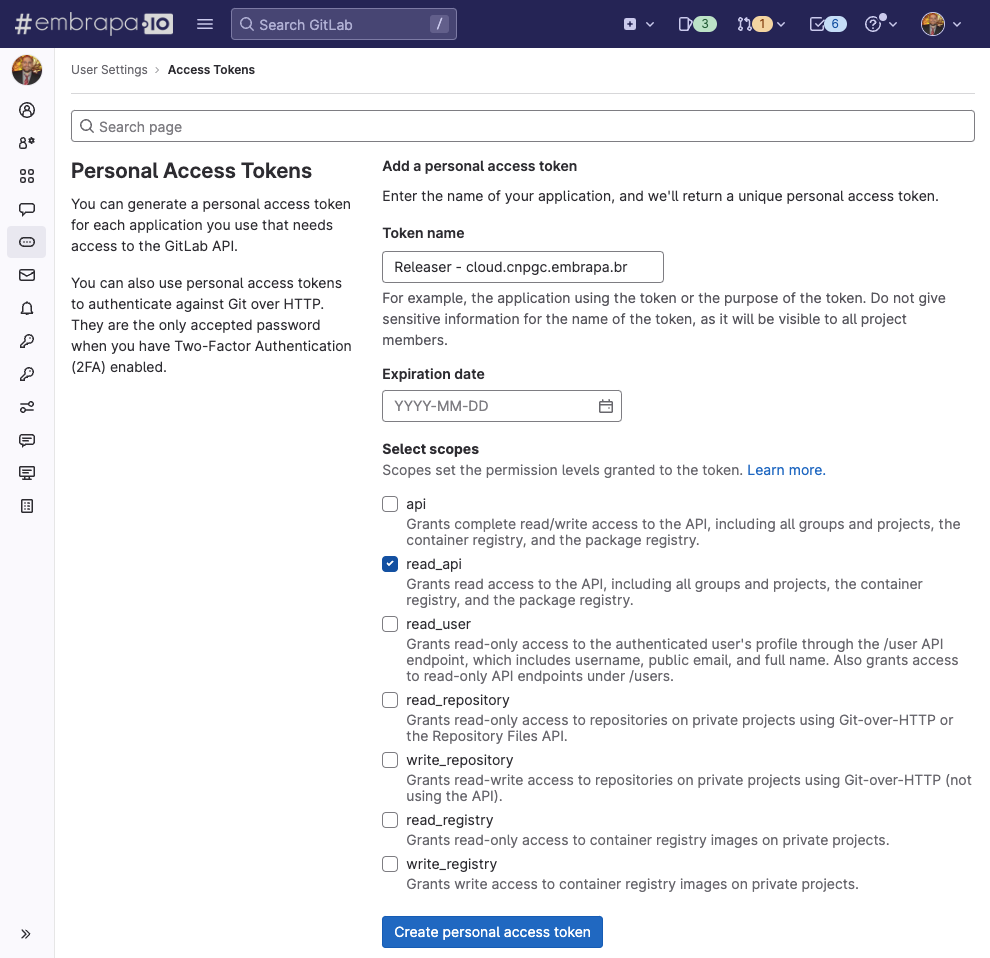
Atenção! O usuário que irá gerar o Access Token deverá ter acesso a todos os projetos que terão apps instanciadas pela ferramenta Releaser neste servidor.
As variáveis com o prefixo SMTP são necessárias para configuração do envio de e-mails. A ferramenta Releaser, quando rodando no modo daemon, envia um e-mail de log sempre que ocorre a atualização de uma aplicação para uma nova versão (ou em caso de erro). Conforme será visto abaixo, pode-se configurar para cada build o time que irá receber estes e-mails. Além disso, deve-se configurar um e-mail padrão de log (variável LOG_MAIL) que também recebe todos os e-mails enviados.
Além disso, será gerado um par de chaves SSH, caso não exista. Estas chaves são necessárias para a sincronização do código-fonte das aplicações. Você deve acessar novamente seu profile no GitLab da plataforma e ir na opção SSH Keys. Cadastre então o conteúdo da chave pública gerada (arquivo ssh.pub).
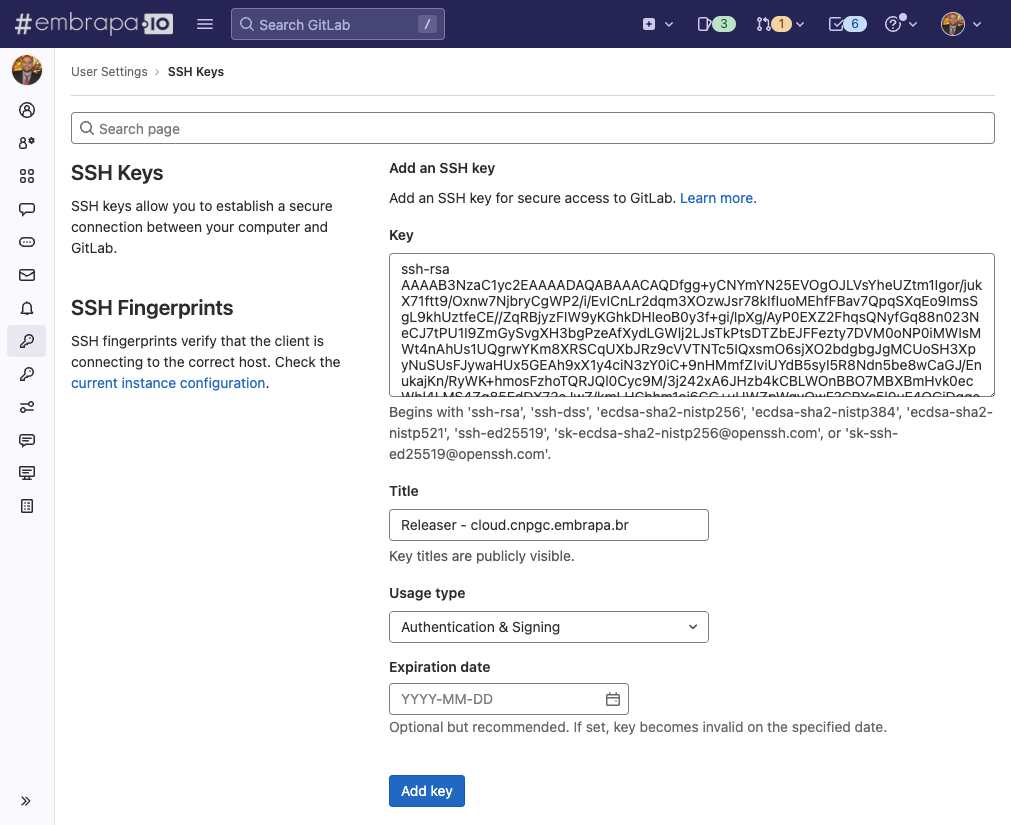
Por fim, você deverá configurar as builds das aplicações que serão gerenciadas pela ferramenta Releaser. Para cada build deverá haver uma entrada no arquivo builds.json. Por exemplo:
[
{
"project": "pasto-certo",
"app": "pwa",
"stage": "release",
"team": [
"ludwig.mises@embrapa.br",
"murray.rothbard@embrapa.br"
],
"sentry": {
"dsn": "https://8eaf295c850d9c188f280cbd27ab0fe7ab7ca644@bug.embrapa.io/123"
},
"matomo": {
"id": 321,
"token": "73a2ada00882dcee68193f3c5cc02eb03310602f"
},
"auto": {
"deploy": true,
"backup": false,
"sanitize": false
},
"env": {
"PORT": "49152",
"VUE_APP_API": "https://test.cnpgc.embrapa.br/pasto-certo/api",
"VUE_APP_TOKEN": "sPOve29ZnLmtNAiLRLjh5EzKrS2Unnno",
"VUE_APP_ANALYTICS": "UA-123456789-0"
}
},
{
"project": "andro-certo",
"app": "api",
"stage": "beta",
"team": [
"bernard.cornwell@embrapa.br"
],
"sentry": {
"dsn": "https://d5020b7beccd6ef6b14b904b92ee3cae1584be6f@bug.embrapa.io/456"
},
"matomo": {
"id": 654,
"token": "0aa0277979f61d68ae5d602452f6ba246ed2982e"
},
"auto": {
"deploy": true,
"backup": true,
"sanitize": true
},
"env": {
"PORT": "49153",
"ENVIRONMENT": "test",
"SECRET": "dOpSqbFtj4Yzqa7lAR0jt3mRDgw09JsA",
"SMTP_HOST": "smtp.cnpgc.embrapa.br",
"SMTP_PORT": "587",
"SMTP_SECURE": "yes",
"EXPRESS_PORT": "49154",
"MONGO_NON_ROOT_USERNAME": "user",
"MONGO_ROOT_PASSWORD": "secret",
"MONGO_NON_ROOT_PASSWORD": "secret",
"MONGO_DATA": "andro-certo_api_alpha_db",
"BACKUP": "andro-certo_api_alpha_backup"
}
}
]
No exemplo acima foram configuradas duas builds: pasto-certo/pwa@release e andro-certo/api@beta. O atributo team lista os e-mails que irão receber os logs do processo de deploy correlatos a cada build. O atributo auto permite ativar os serviços que serão executados de forma periódica, sendo eles:
-
deploy: Executa a cada 15 minutos a busca por novas versões, ou seja, tags na branch do estágio da build. Caso encontre, executa o processo de deploy da nova tag e envia um e-mail de log (informando o sucesso ou eventuais erros no procedimento);
-
backup: Executa diariamente o serviço de backup da stack de containers da build. É fundamental que o serviço de backup esteja corretamente configurado na aplicação. Os arquivos de backup serão salvos no volume externo de backup; e
-
sanitize: Executa mensalmente o serviço de sanitização, caso esteja corretamenta configurado na stack de containers da build. Mais informações sobre os processos de higienização/otimização dos containers podem ser encontradas no tutorial de criação de boilerplates.
O DSN do Sentry, conforme já explicado, pode ser obtido a partir da dashboard do Embrapa I/O. Da mesma forma, o ID do Matomo também pode ser obtido por meio da dashboard, conforme já visto anteriormente. O token do Matomo, por sua vez, é gerado pelo Embrapa I/O automaticamente quando se utiliza os pipelines de deploy padrão da plataforma. Para gerá-lo manualmente, você precisará acessar o Matomo e autenticar-se com seu login e senha. Em seguida, acesse a “Aministração” (na toolbar) e vá em “Pessoal » Segurança”. Na seção “Tokens de autenticação” adicione um novo token, inserindo o valor da hash gerada no atributo correlato nas aplicações do builds.json.
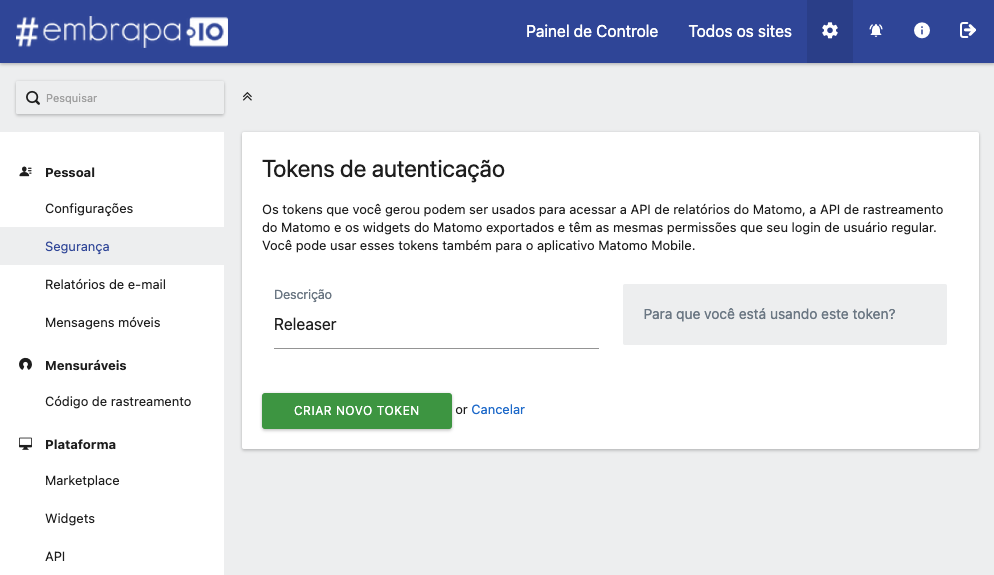
Atenção! O usuário que irá gerar o token do Matomo deverá ter acesso aos projetos em que esta hash for informada. Você pode gerar um único token para atender a todos os projetos no Releaser dos quais participa como membro da equipe.
No atributo env devem ser listadas as variáveis de ambiente que serão injetadas no momento do deploy. Mais especificamente, será gerado um arquivo .env na raiz do diretório clonado da aplicação, de forma idêntica à utilizada para instanciar a aplicação em ambiente local de desenvolvimento.
Pronto! Caso tenha seguido corretamente os passos acima, a ferramenta estará pronta para ser executada.
Utilização
Para utilizar a ferramenta, execute a seguinte instrução…
…no Docker Compose:
docker exec -it releaser io COMMAND
…no Docker Swarm:
docker exec -it $(docker ps -q -f name=releaser) io COMMAND
Os comandos disponíveis são:
- validate: Executa o processo de validação da build (dry run). Aceita como parâmetro uma lista de builds separadas por vírgula (por exemplo,
proj1/app1@alpha,proj1/app2@alpha,proj2/app1@beta) ou--all(para executar em todas as builds configuradas); - deploy: Valida, prepara (criando, p.e., a rede) e faz o deploy da build para a última versão. Aceita como parâmetro uma lista de builds separadas por vírgula ou
--all. Também aceita o parâmetro--force, que irá forçar o re-deploy mesmo que não exista uma nova tag; - stop: Derruba a stack de containers da build. Aceita como parâmetro uma lista de builds separadas por vírgula ou
--all; - restart: Inicia ou re-inicia a stack de containers da build. Aceita como parâmetro uma lista de builds separadas por vírgula ou
--all; - rollback: Executa o rollback da build para uma versão anterior, inserida pelo usuário. Deve-se informar como parâmetro a build e a tag (por exemplo,
my-project/my-app@beta 3.25.9-beta.17); - backup: Gera um backup da build. Aceita como parâmetro uma lista de builds separadas por vírgula ou
--all; - sanitize: Executa o processo de higienização/otimização da build. Aceita como parâmetro uma lista de builds separadas por vírgula ou
--all; - info: Exibe a versão de cada build instanciada e outros comandos úteis do orquestrador que podem ser utilizados; e
- mail: Testa as configurações de SMTP por meio do envio de um e-mail de teste. Deve-se informar como parâmetro uma lista de endereços separada por vírgula que receberão a mensagem (por exemplo,
jose.silva@embrapa.br,maria.santos@embrapa.br).
Por exemplo, para validar todas as builds configuradas em um servidor com Docker Compose, faríamos:
docker exec -it releaser io validate --all
Para fazer o rollback da build pasto-certo/pwa@release para a versão 4.23.7-15 em um cluster com Docker Swarm, faríamos:
docker exec -it $(docker ps -q -f name=releaser) io rollback \
pasto-certo/pwa@release \
4.23.7-15
Atualização
Para atualizar a ferramenta Releaser para a última versão, acesse o diretório de configuração (~/releaser, no exemplo acima) e execute…
…no Docker Compose:
docker stop releaser && docker rm releaser
docker pull embrapa/releaser
cd ~/releaser
docker run --name releaser \
-v $(pwd):/data \
-v /var/run/docker.sock:/var/run/docker.sock \
--restart unless-stopped -d \
embrapa/releaser
docker exec -it releaser io
…no Docker Swarm:
docker service rm releaser
docker pull embrapa/releaser
cd ~/releaser
docker service create --name releaser \
--constraint=node.hostname==$(hostname) \
--mount=type=bind,src=$(pwd),dst=/data \
--mount=type=bind,src=/var/run/docker.sock,dst=/var/run/docker.sock \
embrapa/releaser
docker exec -it $(docker ps -q -f name=releaser) io
Solução de Problemas
A ferramenta Releaser é de código-aberto e está disponível publicamente no GitHub. Ela utiliza a distribuição Alpine Linux como sistema operacional.
Para acessar o sistema de arquivos do container da ferramenta, execute…
…no Docker Compose:
docker exec -it releaser bash
…no Docker Swarm:
docker exec -it $(docker ps -q -f name=releaser) bash
Dicas
A seguir são listadas algumas dicas complementares para uso da ferramenta Releaser.
Backup
Por padrão, os boilerplates de aplicações da plataforma Embrapa I/O implementam um serviço de backup. Caso a aplicação instanciada pelo Releaser tenha este serviço na stack de containers, pode-se habilitá-lo para ser executado diariamente (veja acima).
A dica é utilizar um único volume de backup para todas as aplicações instanciadas no servidor. Com isso ficará mais fácil implementar um script que copie todos os novos arquivos gerados para, p.e., um storage remoto.
No exemplo abaixo criamos um volume denominado backup que será utilizado por todas as builds instanciadas:
docker volume create \
--driver local \
--opt type=none \
--opt device=/root/backup \
--opt o=bind \
backup
Basta agora informar este volume no momento de configurar as environment variables no arquivo builds.json.
Domínios (virtual proxies) e certificados SSL/TLS
Conforme mencionado acima, o Releaser implementa diversos pipelines de DevOps do Embrapa I/O, porém alguns processos importantes não estão contemplados. Por exemplo, uma vez que a aplicação tenha sido implantada pela ferramenta Releaser em seu servidor, ela estará acessível apenas pelas portas expostas pelo Docker. Faz-se necessário configurar os domínios e seus respectivos certificados SSL/TLS para publicar a aplicação de forma amigável.
Recomendamos duas formas de fazer isso, que estão detalhadas a seguir. Em ambos os casos, o primeiro passo para as configurações é a criação de registros do tipo CNAME no servidor DNS do domínio escolhido apontando para o host que estará fazendo o papel de virtual proxy.
Por exemplo, vamos supor que esteja sendo disponibilizada a build pasto-certo/pwa@beta na VM apps001.cnpgc.embrapa.br, com um IP da intranet do data center. Neste exemplo a aplicação implantada neste host foi exposta na porta 49152. Vamos supor também que existe na mesma rede uma VM para fazer o papel do virtual proxy, cujo nome de host é proxy.cnpgc.embrapa.br e que tem IP público. Queremos que esta aplicação fique acessível por meio do subdomínio https://beta.pastocerto.com. O primeiro passo será cadastrar no servidor DNS que gerencia o domínio pastocerto.com uma entrada do tipo CNAME de beta.pastocerto.com apontando para proxy.cnpgc.embrapa.br. Para cada serviço exposto, recomenda-se a criação de um subdomínio específico (por exemplo, pgadmin.pastocerto.com, api.pastocerto.com, mcp.pastocerto.com, etc).
Neste exemplo, há duas formas de configurar o proxy.cnpgc.embrapa.br:
Gestão automatizada pelo Nginx Proxy Manager (recomendado)
O Nginx Proxy Manager é uma interface web simples que facilita a configuração e o gerenciamento automatizado de proxies reversos, certificados SSL e redirecionamentos usando o servidor Nginx.
O Embrapa I/O já possui em seu catálogo de boilerplates esta ferramenta, que pode ser adicionada como uma aplicação ao seu projeto. Desta forma, bastará instanciá-la na mesma VM das aplicações utilizando o Releaser (ou seja, como uma nova entrada no builds.json).
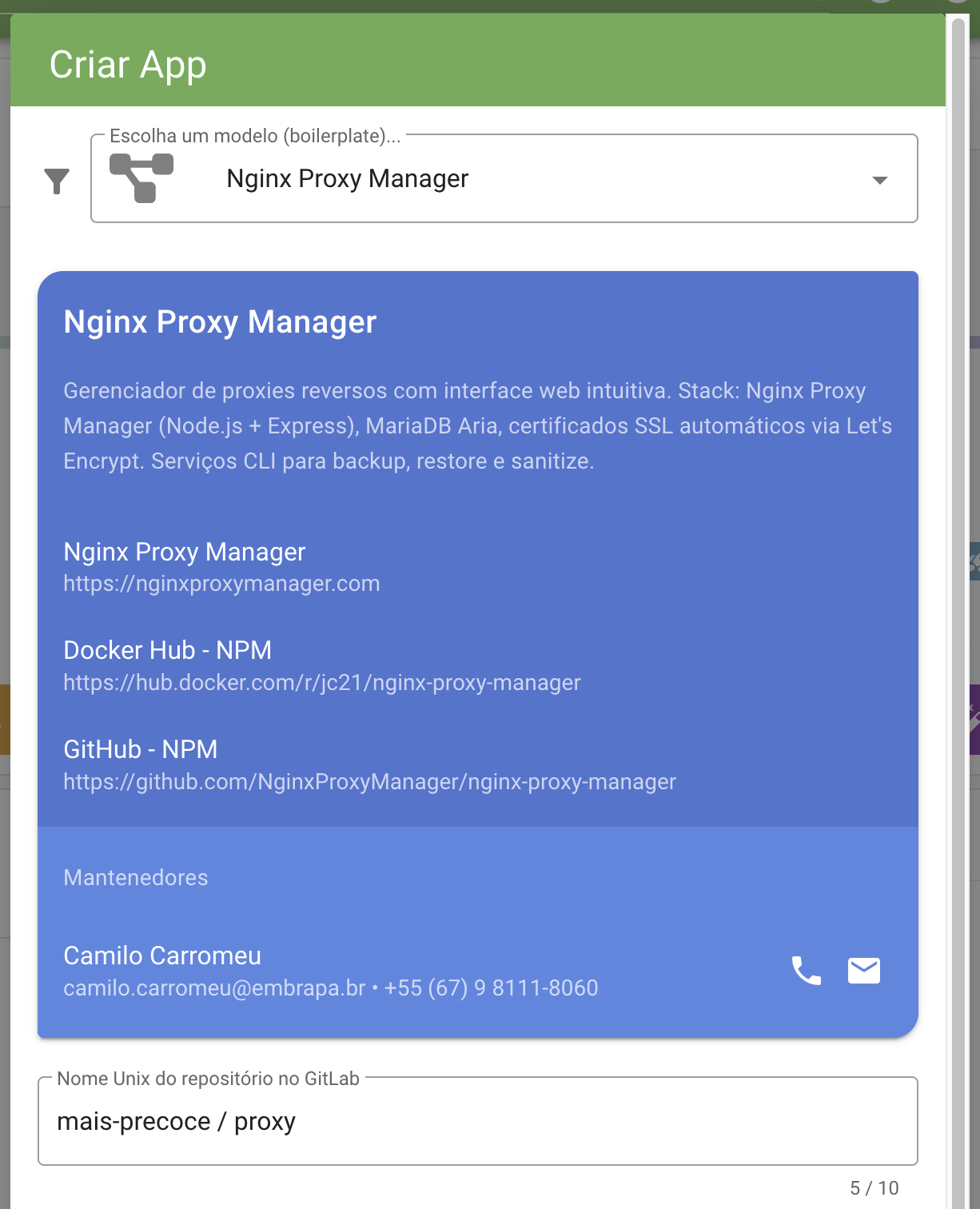
Recomenda-se que sejam mantidas as portas padrão para esta aplicação, ou seja: HTTP_PORT=80, HTTPS_PORT=443 e ADMIN_PORT=81. Assim, deve-se expor publicamente apenas as portas 80 e 443, enquanto que a 81 (interface web de gestão) deve permanecer acessível apenas pela VPN (por medida de segurança).
Para o exemplo apresentado, o virtual proxy que mapeia o subdomínio https://beta.pastocerto.com para http://apps001.cnpgc.embrapa.br:49152 seria configurado da seguinte forma:
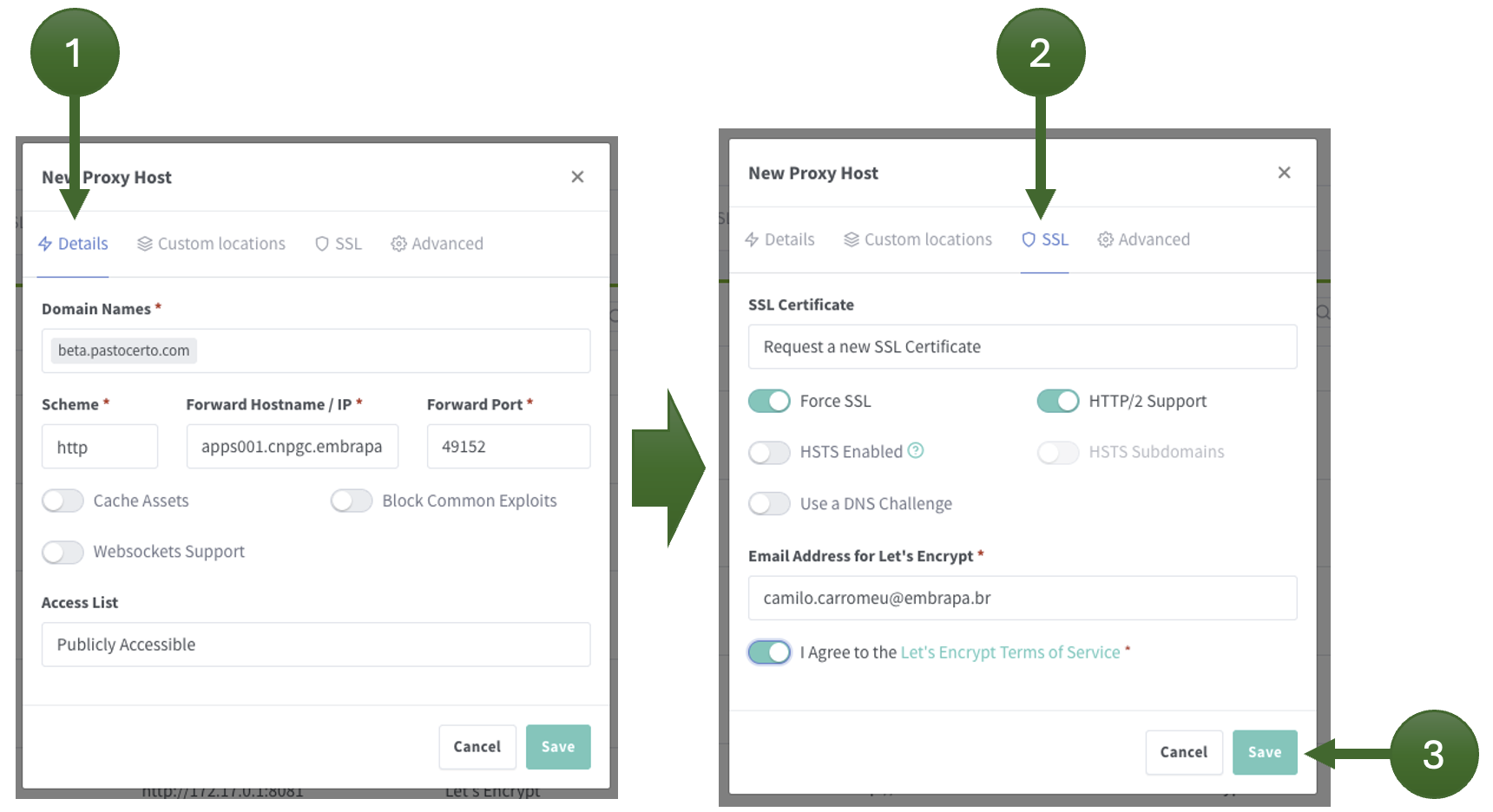
Atenção! Caso o Nginx Proxy Manager precise mapear os serviços rodando no Docker na mesma VM em que está instalado, referencie no campo “Forward Hostname / IP” o IP
172.17.0.1(ou seja, o IP do host a partir do container).
Repare que esta abordagem tem a grande vantagem de poder ser colocada em uma VM dedicada, com IP público, enquanto as aplicações web propriamente ditas podem ser instanciadas em clusters na intranet do data center, poupando o uso de outros IPs públicos.
Gestão manual pelo Nginx
A dica aqui é o uso do servidor web Nginx associado com certificados gerados pelo Let’s Encrypt, fazendo tudo de forma manual. Pode ser útil caso tenha poucos serviços para expor em uma ou duas aplicações apenas.
No servidor proxy.cnpgc.embrapa.br deverá estar instalado o servidor web Nginx (diretamente pelo gerenciador de pacotes do sistema operacional). Deverá também estar disponível o utilitário de linha de comando certbot, conforme instruções de instalação para o sistema operacional do servidor. Atendidos estes requisitos, podemos fazer:
certbot certonly --nginx --domains beta.pastocerto.com
Este comando irá gerar as chaves TLS necessárias. Em seguida, podemos configurar o subdomínio no Nginx adicionando um arquivo de configuração denominado pasto-certo_pwa_beta.conf (normalmente em /etc/nginx/sites-available/) com o seguinte conteúdo:
server {
listen 443 ssl http2;
listen [::]:443 ssl http2;
ssl_certificate /etc/letsencrypt/live/beta.pastocerto.com/fullchain.pem;
ssl_certificate_key /etc/letsencrypt/live/beta.pastocerto.com/privkey.pem;
ssl_protocols TLSv1.2 TLSv1.3;
server_name beta.pastocerto.com;
location / {
resolver 127.0.0.1 [::1];
proxy_http_version 1.1;
proxy_set_header Upgrade $http_upgrade;
proxy_set_header Connection 'upgrade';
proxy_set_header Host $host;
proxy_set_header X-Real-IP $remote_addr;
proxy_set_header X-Forwarded-For $proxy_add_x_forwarded_for;
proxy_set_header X-Forwarded-Proto $scheme;
proxy_cache_bypass $http_upgrade;
proxy_ssl_session_reuse off;
proxy_pass http://apps001.cnpgc.embrapa.br:49152;
}
}
Atenção! Caso o Nginx precise mapear os serviços rodando no Docker ma mesma VM em que está instalado, referencie no
proxy_passo IP127.0.0.1(ou seja, o IP do localhost).
Por fim, habilite esta configuração, teste-a e reinicie o servidor Nginx:
ln -s \
/etc/nginx/sites-available/pasto-certo_pwa_beta.conf \
/etc/nginx/sites-enabled/
nginx -t
/etc/init.d/nginx reload && /etc/init.d/nginx restart
Instalação do Portainer
É recomendado que seja instalado o Portainer em servidores que tenham o Releaser para auxiliar a equipe mantenedora em sua gestão:
- para Docker Compose;
- Docker Swarm; ou
- Kubernetes.
Por padrão, recomenda-se que este seja disponibilizado publicamente no HTTPS (porta 443) da URL (hostname) do servidor, com o HTTP (porta 80) redirecionando para o HTTPS.
Para simplificar a instalação e recorrente atualização do Portainer (quando necessário), crie um script denominado /root/portainer.sh com as seguintes instruções:
#!/bin/sh
type docker > /dev/null 2>&1 || { echo >&2 "Command 'docker' has not found! Aborting."; exit 1; }
set -x
set +e
docker stop portainer
docker rm portainer
docker volume create portainer_data
set -e
docker pull portainer/portainer-ce:latest
docker run -d -p 8000:8000 -p 9443:9000 --name portainer --restart=always -v /var/run/docker.sock:/var/run/docker.sock -v portainer_data:/data portainer/portainer-ce:latest
Caso não tenha realizado a configuração de “domínios (virtual proxies) e certificados SSL/TLS” (apresentada na seção anterior), instale o Nginx e, para a configuração acima do Portainer, especifique um novo site como segue (troque portainer.cnpxx.embrapa.br pelo nome correto do seu host):
server {
listen 80;
listen [::]:80;
server_name portainer.cnpxx.embrapa.br;
return 301 https://portainer.cnpxx.embrapa.br;
}
server {
listen 443 ssl http2;
listen [::]:443 ssl http2;
ssl_certificate /etc/embrapa/wildcard/portainer.cnpxx.embrapa.br/fullchain.pem;
ssl_certificate_key /etc/embrapa/wildcard/portainer.cnpxx.embrapa.br/privkey.pem;
ssl_trusted_certificate /etc/embrapa/wildcard/portainer.cnpxx.embrapa.br/fullchain.pem;
ssl_protocols TLSv1.2 TLSv1.3;
server_name portainer.cnpxx.embrapa.br;
location / {
resolver 127.0.0.1 [::1];
proxy_http_version 1.1;
proxy_set_header Upgrade $http_upgrade;
proxy_set_header Connection 'upgrade';
proxy_set_header Host $host;
proxy_set_header X-Real-IP $remote_addr;
proxy_set_header X-Forwarded-For $proxy_add_x_forwarded_for;
proxy_set_header X-Forwarded-Proto $scheme;
proxy_set_header Access-Control-Allow-Origin '*';
proxy_set_header Access-Control-Allow-Methods 'GET, POST, OPTIONS, PUT, DELETE, HEAD';
proxy_cache_bypass $http_upgrade;
proxy_ssl_session_reuse off;
proxy_pass http://localhost:9443;
}
}
Depuração de Serviços e Atualização das Imagens de Containers
Para forçar a atualização de imagens de containers de uma determinada aplicação, faça o seguinte:
docker exec -it releaser io info
O comando acima irá mostrar o path para os diretórios dos repositórios clonados de todas as apps configuradas (das tags em que o deploy foi realizado). Para uma determinada app, você verá algo como:
To publica/camunda@release (version 0.25.9-2):
cd apps/publica/camunda/0.25.9-2
Dê o comando acima para acessar o diretório com a versão de deploy. Agora, pode-se utilizar múltiplos comandos para depurar a aplicação em execução, tal como:
env $(cat .env.io) docker compose ps
Que irá mostrar os serviços rodando, seu status (p.e., “healthy”) e outras informações relevantes.
Também é possível visualizar os logs:
env $(cat .env.io) docker compose logs -f app
Para forçar a atualização das imagens, faça:
env $(cat .env.io) docker compose pull --ignore-pull-failures --ignore-buildable
Este comando irá atualizar somente aquelas imagens que não foram ‘buildadas’ localmente. Para garantir que as novas versões de imagens sejam utilizadas, force um novo deploy. Para o exemplo acima o comando seria:
docker exec -it releaser io deploy publica/camunda@release --force
Salvaguarda de Segredos e Senhas
O arquivo de configuração do Releaser (builds.json) concentra diversos passwords, hashes, secrets e valores de variáveis de ambiente que, se perdidos, podem gerar grande dor de cabeça. Assim, é aconselhado utilizar um serviço em nuvem do tipo password ou secrets management para gerência da configuração (controle de versões) destas configurações do Releaser, garantindo que estas informações não serão perdidas mesmo que o servidor (bare metal) seja irremediavelmente comprometido.
Por exemplo, para guardar seu arquivo com segurança, sem burocracia e de forma gratuita no Bitwarden, crie uma conta no serviço e, na VM ou cluster com o Releaser, faça:
# Instale via Snap (considerando que esteja no Ubuntu):
snap install bw
# Verifique a versão:
bw --version
# Faça login:
bw login
Ems seguida, crie um arquivo /root/vault.sh com o seguinte conteúdo:
#!/bin/sh
export BW_SESSION="$(bw unlock --raw)"
NOTES=$(cat /root/releaser/builds.json)
jq -n \
--arg name "Releaser Backup $(hostname) $(date +%F)" \
--arg notes "$NOTES" \
'{type:2, secureNote:{type:0}, name:$name, notes:$notes}' \
| bw encode | bw create item
Por fim, atribua permissões de execução: chmod +x /root/vault.sh.
Sempre que seu arquivo builds.json tiver novas configurações, é recomendado executar este script. Ele irá enviar para sua conta do Bitwarden a nova versão de forma protegida:
